Cum de a calcula suprafața podelei în arhikad

Lecția axat pe trei teme principale: utilizarea zonelor pentru a determina domeniile și volumele spațiilor și încheierea datelor în explicaŃia prin cataloage interactive.
Instrumentul „Zone“
Deja de la numele este clar că zona - sunt obiecte destinate diviziunea funcțională a spațiului. Fiecare obiect corespunde unei forme specifice a camerei pe podea, și volumul său. Rețineți că acesta este elementul structural volumetric, care poate fi afișată în fereastra 3D, dacă se dorește.

Ce trebuie să ia în considerare atunci când crearea de zone? În primul rând - aceasta este, desigur, versiunea geometrică a construcției. Ca și în cele mai multe alte instrumente în ArchiCAD, în partea de sus a buletinul de bord, putem alege mai multe opțiuni. Pentru zonele oferite în toate cele trei, prima mână complet, atunci când forma zonei este determinată prin clicuri succesive ale mouse-ului, celelalte două - semiautomată când se arhikad definește contururile camerei pe suprafața interioară a pereților sau a liniilor lor centrale. Cu toate acestea, nimic nu împiedică în prima metodă de a utiliza o baghetă magică. Ce mod de a alege? Aceasta depinde de numărul și configurația de camere, dacă doriți să actualizați zonele de contururi automat când vă deplasați peretele (pentru metoda manuală nu este disponibilă).
Este recomandabil să se dea imediat zona un număr unic și numele camerei. Apoi, toate acestea vor fi schimbate, dar este mai bine să facă dreapta, la următorul număr de zone este incrementat automat.
Zona Inaltime definește un volum comun de spațiu și de suprafață a pereților, a pus, același lucru se aplică la grosimea acoperirii de pardoseală.
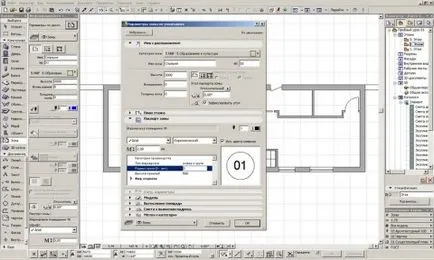
Să încercăm să construim un sistem de zonare funcțională a spațiilor prin exemplul unui apartament mic. Faceți clic pe planul de etaj, selectați zona instrument, setările necesare, și trage mai multe zone, pe baza planului.


În cazul metodei manuale de construcție suficient de cerc sau al spațiilor de contur sau faceți clic în interiorul acestuia în timp ce apăsați bara de spațiu (bagheta). După determinarea cursorului de circuit al mouse-ului ia forma unui ciocan, care indică locul pașapoartelor din zona locație.
În cazul în care procesul automat, zona este construit cu două click-uri: în primul rând în interior, al doilea într-un loc unde trebuie să apară semnătura.
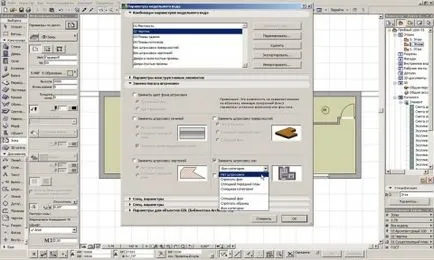

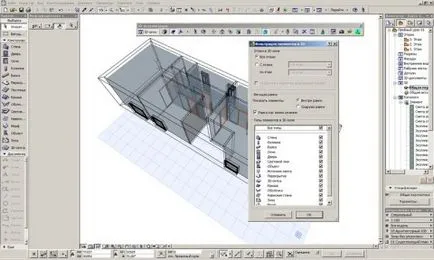
Zona de zonă nu este atât de simplu. Există două caracteristici principale ale zonei - zona măsurată și calculată. Prima depinde de conturul zonei și coloanele definite de doua ziduri, o dată în interiorul spațiilor și parametrii relației lor cu zonele. Alegeți să gust.
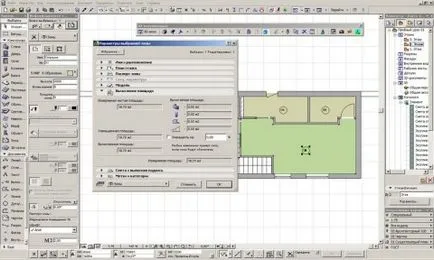
cataloage interactive și spații de explicare
Uneori este posibil să se limiteze planul de podea, indicând numerele, numele și zonele de spații chiar în zonele de pașaport. Dar numerele sunt indicate în cele mai multe cazuri, spațiile și toate informațiile suplimentare sunt afișate într-un tabel special - explicaŃie a spațiilor. Pentru această sarcină, cataloage interactive perfecte - un tabel, din care fiecare celulă este legat de un anumit obiect în proiect, și afișează informații despre acesta în timp real. Mai mult decât atât, mulți dintre parametrii de obiecte pot fi schimbate direct din tabel.
In acest caz, celulele din tabel vor corespunde zonelor și a afișa toate informațiile necesare despre fiecare dintre ele.
Cele trei file ale ferestrei pentru a crea și edita cataloage reflectă ordinea abordării de bază a lucrării: da numele tabelului, stabilit criteriile pentru identificarea obiectelor, a defini o listă de date care urmează să fie extrase din obiectele găsite.
După ce faceți clic pentru a crea o nouă schemă (click dreapta pe folderul „Cataloage“ în navigatorul) în fereastra care apare, alegeți tipul de dosar (element sau componentă) și scrie numele. Este clar că numele poate fi orice evident pentru tine, dar este mai bine pentru a da o normală, cum ar fi „camere Legenda peste 2 etaje.“
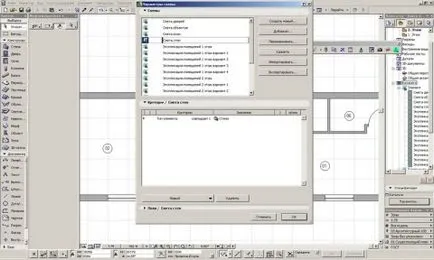
Puteți lua acum la fila a doua - „criterii“. Aici trebuie să definim regulile prin care programul va căuta obiecte pentru masă. În cazul nostru, vor exista două: tipul de element „Zona“, iar pe podea - al doilea. Acest lucru va fi suficient pentru a nu arhikad blocat în catalogul de nimic de prisos. Dacă sunteți pe același etaj sunt dispuse mai multe opțiuni de planificare, este de dorit zone ale fiecărei opțiuni pentru a atribui ID-uri diferite și le indică în criteriile pentru fiecare dintre explicații.
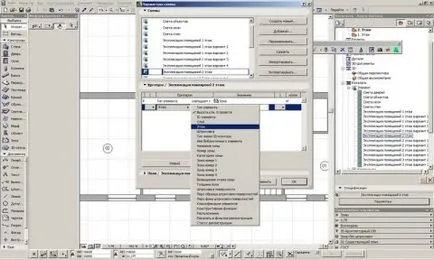
Pasul final - selectați câmpurile care vor fi populate cu date. Este suficient pentru a trage un articol din lista de jumătatea stângă a listei tab-ul „Fields“, în jumătatea din dreapta. Ordinea listei reflectă ordinea coloanelor masa finală, acesta poate fi schimbat cu ușurință prin glisarea mouse-ul peste săgețile din partea stângă a numelui. Pentru explicaŃie nevoie de trei câmpuri: numărul zonei, numele zonei și zona (măsurată sau calculată la gust).
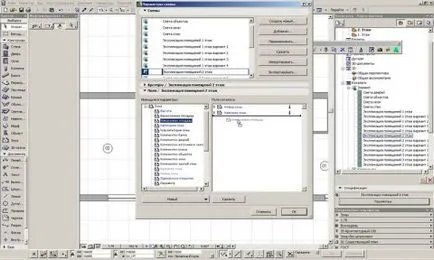
Notă mici butoane pătrate care apar în partea dreaptă a numelui câmpului selectat: primul vă permite să sortați datele în ordine crescătoare sau descrescătoare, al doilea Rezumă și afișează rezultatul ca o linie separată, iar al treilea include totalurile pentru aceleași obiecte.
Ceea ce vedem aici nu este destul de par a fi faptul că este necesar. Personalizați aspectul instrumentelor de masă din bara de unelte pe partea stângă.
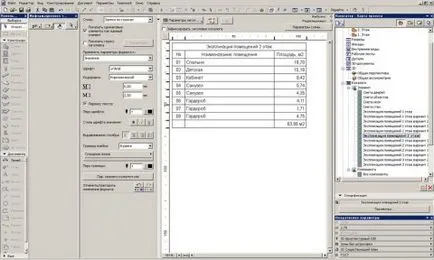
Tabelul finit este ușor de întreținut ca tip și aspectul pentru a insera un desen.

Aici, în general, și toate - gata explicații.
Citiți articole și lecții despre același subiect:
Bună ziua, Konstantin!
Recent, a dat peste site-ul dvs., foarte interesant și util! Descoperã nuanțele pe care nu le cunosc utilizatorii familiare arhikad!
Întrebarea se referă la zona de numărare: Arhikad16 Navigator-Harta proiectului Biblioteca GOST-bugetat-Declaratie de decor. Această declarație calculată perfect plafoane pătrate și pereți, arătând finisaj lor, dar zona a panourilor (peretele de fund) nu vor fi luate în considerare, vedere de finisare arată ... În zona de pașaport există o linie - panouri de înălțime, modificarea valorii nu afectează rezultatul - o celulă cu valoarea zonei panourile din foaia este încă goală ... Spune-mi, este posibil să se stabilească într-un fel această listă pentru toate celulele sunt completate automat? Îmi cer scuze pentru întrebarea de lungă durată.
Dragă Vladimir. Sincer, până acum în estimările nu am urcat. Pentru a calcula zona de tavan folosind tavane și pardoseli - planseului, de perete decor cred că de scanări, și toate acestea prin cataloage online. Cum de a face estimări Gostovskaya presupun că tot ce au nevoie, nu știu.
Bună ziua, Constantin!
Confruntați cu o astfel de problemă: calcularea estimării pereților din catalog nu pot alege primul etaj (selectați toate, cu excepția primei). Care ar putea fi problema?
Vă mulțumim anticipat pentru răspunsul dumneavoastră.